Hiện nay, Google Meet là ứng dụng được sử dụng phổ biến, cho phép người dùng tham gia các cuộc họp hoặc những buổi học, đặc biệt là đem lại nhiều tiện lợi trong thời đại dịch ngày nay.
Nếu bạn đang tìm cách để thay đổi hình nền cho video của mình, thì đây là bài viết dành cho bạn. Dưới đây, Tung Tăng xin hướng dẫn các bạn cách đổi background Google Meet đơn giản nhất 2022.
Cách đổi background Google Meet trên điện thoại
Bước 1: Xong khi tải thành công ứng dụng Google Meet về máy, thực hiện mở ứng dụng. Tại phòng học và họp online, phía dưới góc bên phải màn hình, nhấn chọn biểu tượng 3 ngôi sao.

Bước 2: Xuất hiện nhiều background cho bạn lựa chọn, nhấn vào chọn biểu tượng dấu cộng và chọn ảnh muốn làm background.

Bước 3: Để thay đổi phông nền bằng hình ảnh bạn mong muốn, nhấn vào biểu tượng dấu cộng ở mục “Nền” và chọn ảnh bạn mong muốn.

Cách đổi background Google Meet trên máy tính
Bước 1: Mở Google Meet, tại phòng học và họp online, góc dưới bên phải màn hình, bạn nhấn chọn biểu tượng 3 dấu chấm.

Bước 2: Chọn mục “Thay đổi nền”.
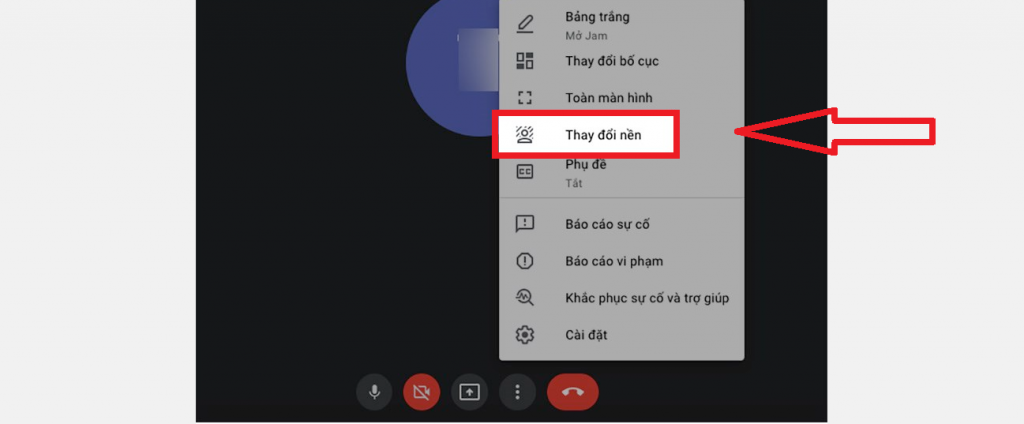
Bước 3: Sau đó, bạn chọn background theo ý muốn.

Nếu muốn thay đổi ảnh riêng của bạn, tại mục “Nền” trên máy tính, nhấn chọn vào biểu tượng dấu cộng, sau đó chọn ảnh tùy ý và chọn “Mở”.
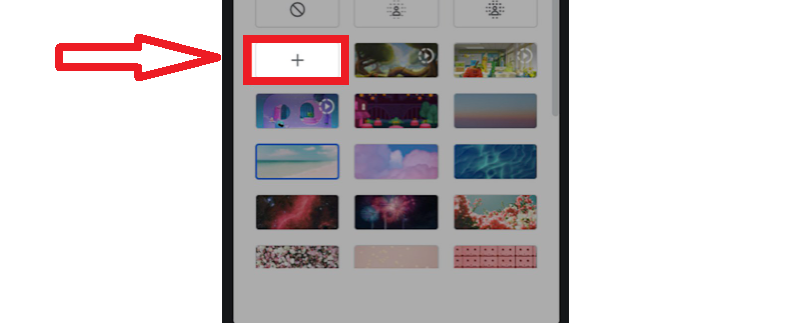
Bước 4: Để làm mờ phông nền khi đang trong cuộc họp, phía góc dưới bên phải màn hình, nhấn chọn vào biểu tượng 3 dấu chấm.

Bước 5: Chọn mục “Bật chế độ làm mờ nền” để làm mờ nền là hoàn tất.

Như vậy, chỉ với vài bước đơn giản, bạn đã có thể thay đổi hoặc làm mờ phông nền dễ dàng. Tung Tăng hy vọng đã đem lại cho các bạn những thông tin hữu ích. Chúc các bạn thành công!



